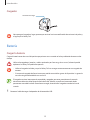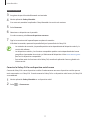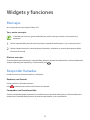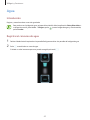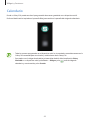2
Introducción
3 Lea la siguiente información antes de
empezar
8 Diseño del dispositivo
10 Batería
13 Llevar la Galaxy Fit2
15 Encender la Galaxy Fit2
16 Conectar la Galaxy Fit2 a un dispositivo móvil
18 Controlar la pantalla
20 Diseño de la pantalla
Widgets y funciones
28 Mensajes
28 Responder llamadas
29 Widget de control de salud
31 Resumen de salud
31 Ejercicio
35 Pasos
36 Estrés
38 Frecuencia cardiaca
40 Sueño
41 Lávate las manos
42 Agua
43 El tiempo
44 Calendario
45 Cronómetro y cuenta atrás
46 Música
46 Buscar mi teléfono
Contenido
Aplicación Galaxy Wearable
47 Introducción
48 Inicio
56 Esferas de reloj
Apéndice
57 Solución de problemas
60 Extracción de la batería

3
Introducción
Lea la siguiente información antes de empezar
Lea este manual antes de usar este dispositivo para garantizar un uso correcto y seguro.
•
Las descripciones se basan en los ajustes predeterminados del dispositivo.
•
Algunos de los contenidos pueden diferir del dispositivo dependiendo de la región, las especificaciones
del modelo o el software del dispositivo.
•
Samsung no se hace responsable de los problemas de rendimiento o las incompatibilidades causados
por la edición de los ajustes de registro o la alteración del software del sistema operativo. El intento de
personalizar el sistema operativo puede provocar que la Galaxy Fit2 o las aplicaciones funcionen de
forma incorrecta.
•
El software, las fuentes de sonido, los fondos de pantalla, las imágenes y los demás contenidos
multimedia incluidos en la Galaxy Fit2 tienen una licencia de uso limitado. La extracción y uso de estos
materiales para propósitos comerciales o de otra naturaleza constituyen una violación de las leyes de
derechos de autor. Los usuarios son completamente responsables del uso ilegal de los contenidos
multimedia.
•
Las aplicaciones predeterminadas incluidas en la Galaxy Fit2 están sujetas a actualizaciones y puede
que dejen de ser compatibles sin previo aviso. En caso de tener alguna pregunta acerca de una de las
aplicaciones incluidas con la Galaxy Fit2, póngase en contacto con el Servicio de Atención Técnica (SAT)
de Samsung.
•
Si modifica el sistema operativo de la Galaxy Fit2 o instala software de fuentes no oficiales, podría
provocar el mal funcionamiento de la Galaxy Fit2 y daños y pérdidas de datos. Estas acciones
constituyen una violación del acuerdo de licencia de Samsung y anularán la garantía.
•
Es posible que algunas funciones no presenten el comportamiento descrito en este manual, en función
del fabricante y el modelo del dispositivo móvil que conecte a la Galaxy Fit2.
•
Este producto incluye software gratuito o de origen abierto. Para ver las instrucciones sobre cómo
visualizar la licencia de código abierto, vaya al sitio web de Samsung (opensource.samsung.com).

Introducción
4
•
Es posible que algunas funciones no estén disponible dependiendo de su región o su operador.
•
En función de la región o el operador el dispositivo puede llevar un protector de pantalla para evitar
daños durante las fases de producción y distribución. La garantía no cubre los daños que sufra el
protector de pantalla.
•
Dada la naturaleza del producto, visualizar gráficos fijos durante periodos de tiempo prolongados
puede provocar la aparición de imágenes superpuestas (quemado de pantalla) o desvirtuadas.
–
Se recomienda no utilizar gráficos fijos en la totalidad o parte de la pantalla táctil durante periodos
de tiempo prolongados y apagar la pantalla táctil mientras no se use el dispositivo.
–
Puede configurar la pantalla táctil para que se apague automáticamente cuando no la esté
utilizando. Abra la aplicación
Galaxy Wearable
en el dispositivo móvil conectado a la Galaxy Fit2,
pulse
Inicio
→
Pantalla
→
Tiempo espera
y, a continuación, seleccione el periodo de tiempo que
debe transcurrir para que el dispositivo apague la pantalla táctil.
•
Dependiendo de la región o del modelo, algunos dispositivos pueden precisar la aprobación de la FCC
(Federal Communications Commission).
Si el dispositivo cuenta con esta aprobación, podrá ver el ID de la FCC en el dispositivo móvil conectado.
Para ver el ID de la FCC, abra la aplicación
Galaxy Wearable
en el dispositivo móvil conectado a la
Galaxy Fit2, pulse
Inicio
→
Acerca de la pulsera
→
Información del dispositivo
y, a continuación,
compruebe el ID de la FCC en
Certificación FCC
. Si su dispositivo no tiene este ID, significa que su venta
no está autorizada en Estados Unidos o sus territorios, y solo puede llevarse a este país para un uso
personal por parte del propietario.
Mantener la resistencia al polvo y al agua
Su dispositivo es resistente al polvo y al agua. Siga detenidamente estos consejos para mantener dicha
resistencia. De lo contrario, el dispositivo podría estropearse.
•
No someta al dispositivo a corrientes fuertes de agua.
•
No utilice el dispositivo cuando se sumerja en el agua, practique buceo de superficie o cualquier
deporte en aguas con un caudal rápido.
•
Si el dispositivo se moja o tiene las manos mojadas, seque todo bien antes de manipularlo.
•
Si el dispositivo entra en contacto con agua dulce, séquelo bien con un paño limpio y suave. Si entra
en contacto con otros líquidos, como agua salada, agua de piscina, agua jabonosa, aceite, perfume,
protector solar, limpiador de manos, o con productos químicos como cosméticos, enjuáguelo con agua
dulce y séquelo bien con un paño limpio y suave. Si no sigue estas instrucciones, el rendimiento y el
aspecto del dispositivo podrían verse afectados.

Introducción
5
•
Si el dispositivo se cae o recibe un impacto, las características de resistencia al agua y al polvo podrían
verse afectadas.
•
No desmonte el dispositivo. Las características de resistencia al agua y al polvo podrían deteriorarse.
•
No exponga el dispositivo a cambios bruscos de temperatura en el aire ni en el agua.
•
No seque el dispositivo con un aparato que emita calor, como por ejemplo, un secador de pelo.
•
La característica de resistencia al agua del dispositivo podría estropearse en una sauna.
•
Si usa el dispositivo en el agua, algunas funcionalidades, como la pantalla táctil, puede que no
funcionen correctamente.
•
El dispositivo ha sido sometido a pruebas en un entorno controlado y se ha certificado su resistencia
al agua y al polvo en situaciones y condiciones concretas. Cumple los requisitos de resistencia al
agua con una profundidad de 50 m, según se describe en la norma internacional ISO 22810:2010 y
se puede usar en aguas poco profundas. El dispositivo cumple los requisitos de resistencia al polvo
descritos por la clasificación IEC 60529 IP6X.
Precauciones relativas al sobrecalentamiento
Si se siente incómodo debido al sobrecalentamiento mientras usa el dispositivo, interrumpa el uso
inmediatamente y quíteselo de la muñeca.
Para evitar problemas como errores de funcionamiento del dispositivo, molestias o lesiones en la piel, o que
se agote la batería, se mostrará una advertencia en el dispositivo si este alcanza una temperatura concreta.
Cuando aparezca la advertencia inicial, todas las funciones del dispositivo quedarán deshabilitadas hasta que
el dispositivo se enfríe y alcance una temperatura concreta.
Si la temperatura del dispositivo continúa aumentando, aparecerá una segunda advertencia. En este
momento, el dispositivo se apagará. No utilice el dispositivo hasta que se haya enfriado y alcanzado una
temperatura concreta.

Introducción
6
Iconos informativos
Advertencia: situaciones que podrían causarle lesiones a usted o a otras personas.
Precaución: situaciones que podrían causar daños al dispositivo o a otros equipos.
Aviso: notas, consejos de uso o información adicional.
Limpiar y mantener la Galaxy Fit2
Siga las indicaciones a continuación para asegurarse de que la Galaxy Fit2 funciona correctamente y
mantiene su apariencia, de lo contrario, la Galaxy Fit2 podría sufrir daños y provocar irritación en la piel.
•
Evite exponer el dispositivo a polvo, sudor, tinta, aceite o a productos químicos como cosméticos,
pulverizadores antibacterianos, limpiadores de manos, detergentes e insecticidas. Los componentes
exteriores e interiores de la Galaxy Fit2 pueden verse dañados o dejar de funcionar correctamente. Si su
Galaxy Fit2 se expone a alguna de las sustancias mencionadas anteriormente, utilice un paño suave sin
pelusa para limpiarlo.
•
No utilice jabón, productos de limpieza, materiales abrasivos ni aire comprimido para limpiar
la Galaxy Fit2, ni la limpie con ondas ultrasónicas ni fuentes de calor externas. Si lo hace, podría
estropearla. El jabón, los detergentes, los desinfectantes de manos o los productos de limpieza que
queden en la Galaxy Fit2 podrían provocar irritación en la piel.
•
Límpiese la muñeca y la correa después de hacer ejercicio o si suda. Lave la Galaxy Fit2 con agua dulce,
límpiela con un poco de alcohol para uso tópico y séquela bien.
•
Cuando retire restos de protector solar, loción o aceite, utilice detergente sin jabón y, a continuación,
enjuague y seque bien la Galaxy Fit2.
•
Si la correa de la Galaxy Fit2 se mancha o le cae alguna sustancia, límpiela con un cepillo de cerdas
suaves humedecido.

Introducción
7
Tenga cuidado si es alérgico a los materiales de la Galaxy Fit2
•
Samsung ha sometido a pruebas los materiales tóxicos de la Galaxy Fit2 con la ayuda de autoridades de
certificación internas y externas, incluidas la prueba para todos los materiales que entran en contacto
con la piel, la prueba de toxicidad cutánea y la prueba de uso de la Galaxy Fit2.
•
La Galaxy Fit2 incluye níquel. Tome las precauciones necesarias si su piel es hipersensible o tiene alergia
a alguno de los materiales de la Galaxy Fit2.
–
Níquel: la Galaxy Fit2 contiene una pequeña cantidad de níquel, situada por debajo del punto de
referencia limitado por el reglamento REACH europeo. No estará expuesto al níquel que contiene
la Galaxy Fit2 y la Galaxy Fit2 ha superado la prueba certificada internacional. Sin embargo, si es
sensible al níquel, tenga cuidado cuando utilice la Galaxy Fit2.
•
Para fabricar la Galaxy Fit2 solo se han utilizado materiales que cumplen las normas de la Comisión
para la Seguridad de los Productos de Consumo de los Estados Unidos (CPSC), las normas de los países
europeos y otros estándares internacionales.
•
Para obtener más información sobre cómo Samsung controla los productos químicos, consulte el sitio
web de Samsung (https://www.samsung.com/uk/aboutsamsung/sustainability/environment/).

Introducción
8
Diseño del dispositivo
Contenido de la caja
Consulte la Guía de inicio rápido para obtener información sobre el contenido de la caja.
•
Los elementos incluidos con la Galaxy Fit2 y cualquier accesorio disponible pueden variar según
la región o el operador.
•
Los elementos suministrados están diseñados exclusivamente para esta Galaxy Fit2 y podrían no
ser compatibles con otros dispositivos.
•
La apariencia y las especificaciones del dispositivo están sujetas a cambios sin previo aviso.
•
Podrá comprar accesorios adicionales en su distribuidor local de Samsung. Asegúrese de que
sean compatibles con la Galaxy Fit2 antes de comprarlos.
•
Excepto la Galaxy Fit2, es posible que algunos accesorios no tengan el mismo certificado de
resistencia al agua o al polvo.
•
Utilice solo accesorios aprobados por Samsung. En caso de no hacerlo, podría causar problemas
de rendimiento y errores de funcionamiento que no se encuentren cubiertos por la garantía.
•
La disponibilidad de todos los accesorios se encuentra sujeta a cambios según los fabricantes.
Para obtener más información sobre los accesorios disponibles, consulte el sitio web de
Samsung.

Introducción
9
Galaxy Fit2
Pantalla táctil
Botón táctil
Sensor de frecuencia
cardiaca
Correa
Contactos de carga
•
Asegúrese de mantener la correa limpia. El contacto con materiales contaminantes, como polvo
o tinta, podría provocar manchas en la correa y es posible que no se eliminen por completo.
•
Si utiliza el dispositivo con el cristal o el cuerpo acrílico roto, podría sufrir lesiones físicas. Utilice el
dispositivo solo después de que haya sido reparado en un Servicio de Atención Técnica (SAT) de
Samsung.
Botones
Botón Función
Táctil
•
Púlselo para encender la pantalla.
•
Púlselo para abrir la pantalla Reloj mientras está en cualquier otra
pantalla.

Introducción
10
Cargador
Contactos de carga
No exponga el cargador al agua, puesto que no tiene la misma certificación de resistencia al polvo y
al agua que la Galaxy Fit2.
Batería
Cargar la batería
Cargue la batería antes de usar el dispositivo por primera vez o cuando no lo haya utilizado durante mucho
tiempo.
Utilice solo cargadores, baterías y cables aprobados por Samsung; de no ser así, la batería podría
explotar o la Galaxy Fit2 podría estropearse.
•
Utilice el cargador incluido, ya que la Galaxy Fit2 no se carga correctamente con un cargador de
terceros.
•
Si conecta el cargador de forma incorrecta, podría causar daños graves al dispositivo. La garantía
no cubre ningún daño debido a un mal uso.
El cargador no tiene interruptor de encendido y apagado, por tanto, para detener la entrada
de corriente eléctrica, debe desenchufarlo de la red. Además, cuando esté conectado, debe
permanecer cerca del enchufe. Para ahorrar energía, desenchufe el cargador cuando no lo esté
usando.
1
Conecte el cable de carga al adaptador de alimentación USB.

Introducción
11
2
Alinee el centro del cargador con la Galaxy Fit2 y, a continuación, alinee el cierre del cargador con la
muesca situada junto a los contactos de carga de la Galaxy Fit2.
Muesca
Cierre
3
Presione ligeramente la Galaxy Fit2 y el cargador hasta que encajen.
4
Tras cargar por completo la Galaxy Fit2, extraiga el conector del cargador para desconectarla y
desenchufe el cargador de la toma eléctrica.

Introducción
12
Reducir el consumo de batería
La Galaxy Fit2 dispone de opciones que le ayudarán a ahorrar batería.
•
Personalice la configuración de notificaciones en la aplicación
Galaxy Wearable
desde el dispositivo
móvil.
•
Desactive la función de vibración en la aplicación
Galaxy Wearable
de su dispositivo móvil.
Consejos y precauciones sobre la carga de la batería
•
Tras comprar la Galaxy Fit2, conecte el cargador para cargar la batería hasta el porcentaje mínimo que le
permita encenderla.
•
Si existen obstrucciones entre la Galaxy Fit2 y el cargador, es posible que no se cargue correctamente.
Evite que la Galaxy Fit2 y el cargador entren en contacto con sudor, líquidos o polvo.
•
Si la batería está completamente descargada, no podrá encender la Galaxy Fit2 inmediatamente
después de conectar el cargador. Espere a que la batería se cargue durante algunos minutos antes de
encenderla.
•
El uso de una fuente de energía distinta del cargador, como un ordenador, puede hacer que la carga sea
más lenta, ya que la corriente eléctrica es menor.
•
Si la Galaxy Fit2 se carga con otros dispositivos mediante un cargador múltiple, el proceso de carga
podría tardar más tiempo.
•
Durante la carga de la batería de la Galaxy Fit2, en la pantalla solo podrán consultarse la hora actual y el
nivel de batería. Sin embargo, sí se recibirán algunas notificaciones que deben consultarse de inmediato,
como las llamadas.
•
Si la Galaxy Fit2 recibe una alimentación inestable mientras se carga, puede que la pantalla táctil no
funcione. Si esto ocurre, desconecte la Galaxy Fit2 del cargador inalámbrico.
•
Es posible que la Galaxy Fit2 se caliente mientras se está cargando. Esto es normal y no debería afectar
a su rendimiento o a su vida útil. Si la batería se calienta más de lo normal, el cargador podría dejar
de cargar por su seguridad. En este caso, retire la Galaxy Fit2 del cargador para dejar que se enfríe y,
posteriormente, siga cargándola.
•
Si la Galaxy Fit2 no se carga correctamente, lleve la Galaxy Fit2 a un Servicio de Atención Técnica (SAT)
de Samsung.
•
Evite usar un cable de carga doblado o dañado.

Introducción
13
Llevar la Galaxy Fit2
Ponerse la Galaxy Fit2
Abra la hebilla y colóquese la correa alrededor de la muñeca. Deslice la correa hacia la parte superior de la
hebilla, introduzca el pasador en el orificio y, a continuación, deslice el extremo de la correa hacia la parte
inferior de la hebilla para abrocharse la Galaxy Fit2 a la muñeca. Asegúrese de fijar la Galaxy Fit2 en el orificio
anterior que usaría normalmente, con el fin de no sentir molestias, ya que la correa puede apretarse de forma
involuntaria si se tira del extremo de la misma hacia dentro.
No doble la correa excesivamente. Si lo hace, podría dañar la Galaxy Fit2.
Para medir su frecuencia cardiaca de forma más precisa con la Galaxy Fit2, colóquese la Galaxy Fit2
con firmeza alrededor del antebrazo y por encima de la muñeca. Consulte Ponerse la Galaxy Fit2
correctamente para obtener más información.
Consejos y precauciones relativos a la correa
•
Cuando lleve la Galaxy Fit2, tenga cuidado. Si tiene la piel sensible o aprieta la Galaxy Fit2 en exceso,
podría sentir molestias.
•
Algunas personas han sufrido molestias al llevar la Galaxy Fit2 durante periodos de tiempo prolongados.
•
La irritación en la piel puede estar provocada por alergias, factores medioambientales, factores de
diversa índole o si la piel se expone a jabón o sudor durante largos periodos de tiempo.
•
No lleve la Galaxy Fit2 demasiado apretada. Asegúrese de conservarlo limpio y seco. A pesar de que este
dispositivo cumple normas de seguridad internacionales, algunas personas podrían padecer irritación
cutánea si son alérgicas a determinados materiales.

Introducción
14
Quitarse la Galaxy Fit2
Para quitarse la Galaxy Fit2, saque el pasador del orificio y tire hacia arriba de la hebilla mientras sujeta ambos
lados.
Extraer la correa
Para extraer la correa, mientras sujeta la Galaxy Fit2, tire suavemente de una de las conexiones de la correa
para levantarla.
•
Asegúrese de tirar de la correa desde cerca de la pantalla. Tirar del extremo de la correa puede
dañarla.
•
Mantenga la Galaxy Fit2 estable y quite la correa. De lo contrario, la Galaxy Fit2 puede dañarse al
retirar la correa.

Introducción
15
Para volver a acoplar la correa, introduzca un lado de esta en un lado de la Galaxy Fit2, tire suavemente del
lado opuesto de la conexión de la correa y, a continuación, colóquelo en el otro lado de la Galaxy Fit2.
2
1
Encender la Galaxy Fit2
Conecte la Galaxy Fit2 al cargador para encender el dispositivo.
Cuando encienda la Galaxy Fit2 por primera vez o la restablezca, en la pantalla aparecerán las instrucciones
para abrir la aplicación Galaxy Wearable en su dispositivo móvil. Consulte Conectar la Galaxy Fit2 a un
dispositivo móvil para obtener más información.
La Galaxy Fit2 no tiene botón Encendido independiente y se enciende cuando la batería está cargada.
Respete todas las advertencias y las indicaciones del personal cuando se encuentre en áreas en las
que el uso de dispositivos inalámbricos esté restringido, como aviones y hospitales.
Reiniciar la Galaxy Fit2
Si su Galaxy Fit2 está bloqueada y no responde, pulse
→
en el panel rápido para reiniciarla.

Introducción
16
Conectar la Galaxy Fit2 a un dispositivo móvil
Instalar la aplicación Galaxy Wearable
Para conectar la Galaxy Fit2 a un dispositivo móvil, instale la aplicación Galaxy Wearable en dicho dispositivo.
Dependiendo del dispositivo móvil, podrá descargar la aplicación Galaxy Wearable de las siguientes
plataformas:
•
Dispositivos Android de Samsung:
Galaxy Store
,
Play Store
•
Otros dispositivos Android:
Play Store
Solo podrá instalar la aplicación Galaxy Wearable en los dispositivos móviles que admitan la
sincronización con una Galaxy Fit2. Asegúrese de que el dispositivo móvil sea compatible con una
Galaxy Fit2.
Conectar la Galaxy Fit2 a un dispositivo móvil mediante Bluetooth
Pantalla de configuración inicial
Galaxy Fit2
1
Conecte la Galaxy Fit2 al cargador.
2
Tras cargar la Galaxy Fit2 por completo, coloque la Galaxy Fit2 cerca del dispositivo móvil.

Introducción
17
Dispositivo móvil
3
Asegúrese de que la función Bluetooth esté activada.
4
Abra la aplicación
Galaxy Wearable
.
Si es necesario, actualice la aplicación Galaxy Wearable a la versión más reciente.
5
Pulse
Comenzar
.
6
Seleccione su dispositivo en la pantalla.
Si no lo encuentra, pulse
Buscar dispositivos cercanos
.
7
Siga las instrucciones de la pantalla para completar la conexión.
Al finalizar la conexión, aparecerá la pantalla Reloj en la pantalla de la Galaxy Fit2.
•
Los métodos de conexión y la pantalla podrían variar dependiendo del dispositivo móvil y la
versión del software.
•
Los dispositivos móviles y las funciones compatibles podrían variar dependiendo de la zona
geográfica, el proveedor de servicios y el fabricante del dispositivo. Visite www.samsung.com
para ver los dispositivos compatibles.
•
Para utilizar todas las funciones de la Galaxy Fit2, actualice la aplicación Samsung Health a la
última versión.
Conectar la Galaxy Fit2 a un dispositivo móvil nuevo
Conecte la Galaxy Fit2 a otros dispositivos móviles. Puede conectar con otros dispositivos móviles que no
estén conectados a su Galaxy Fit2. Cuando conecte la Galaxy Fit2 a un dispositivo móvil nuevo, la Galaxy Fit2
se restablecerá.
1
Abra la aplicación
Galaxy Wearable
en su dispositivo móvil.
2
Pulse
→
Desconectar
.

Introducción
18
3
En el nuevo dispositivo móvil, abra la aplicación
Galaxy Wearable
para conectar con su Galaxy Fit2.
Si el dispositivo móvil al que quiere conectarse ya está conectado a otro, abra la aplicación
Galaxy
Wearable
en su dispositivo móvil y pulse
→
Conectar dispositivo nuevo
para conectarse a un
dispositivo nuevo.
Controlar la pantalla
Pantalla táctil
•
No permita que la pantalla táctil entre en contacto con otros dispositivos electrónicos. Las
descargas electrostáticas pueden hacer que esta no funcione correctamente.
•
Para evitar estropear la pantalla táctil, no la toque ni la pulse con objetos puntiagudos ni la
presione excesivamente con los dedos.
•
Se recomienda no utilizar gráficos fijos en la totalidad o parte de la pantalla táctil durante mucho
tiempo. De lo contrario, podrían aparecer imágenes superpuestas (quemado de pantalla) o
desvirtuadas.
•
La Galaxy Fit2 podría no reconocer las entradas táctiles que realice cerca de los bordes de la
pantalla, dado que estos se encuentran fuera del área de entradas táctiles.
•
Se recomienda utilizar los dedos al usar la pantalla táctil.
•
Puede que la pantalla táctil no esté disponible si el modo Bloqueo de agua está activado.
Pulsar
Para abrir una función, seleccionar un elemento del menú o pulsar un botón de la pantalla, púlselo con el
dedo.

Introducción
19
Deslizar
Desplácese hacia la izquierda o hacia la derecha para ver otras pantallas.
Mover
Para mover un elemento, púlselo y desplácelo hasta la ubicación que desee.

Introducción
20
Diseño de la pantalla
La pantalla Reloj es el punto de partida para acceder a todas las pantallas de la Galaxy Fit2.
Puede ver otras pantallas deslizando el dedo hacia la izquierda o la derecha por la pantalla.
Reloj
Notificaciones Ejercicio
Resumen de
salud
TiempoEstrés
Es posible que las pantallas y los widgets disponibles, así como la disposición de estos elementos,
varíen en función de la versión del software.
Encender y apagar la pantalla
Para encender la pantalla, pulse el botón táctil.
Para apagar la pantalla, cúbrala con la palma de la mano. Además, la pantalla se apagará automáticamente si
no usa la Galaxy Fit2 durante un tiempo específico.
También puede encender la pantalla con la función de gesto de activación. En el dispositivo móvil, abra la
aplicación
Galaxy Wearable
, pulse
Inicio
→
Avanzado
→
Gesto para despertar
y, a continuación, pulse el
interruptor para activarlo.

Introducción
21
Pantalla Reloj
Puede consultar la hora actual. También puede ver información de salud, como el número de pasos que ha
dado o la frecuencia cardiaca.
Para cambiar la esfera del reloj, abra la aplicación
Galaxy Wearable
en el dispositivo móvil, pulse
Esferas de
reloj
y, a continuación, seleccione la esfera que desee.
Pantalla de widget
Con algunos dispositivos móviles conectados puede consultar al instante datos sobre su salud y su actividad,
así como ver información de aplicaciones, como el tiempo y calendarios.
Sueño Tiempo CalendarioEstrés
Ejercicio
Resumen de
salud

Introducción
22
Panel de notificaciones
Cuando suene una alarma o cuando reciba una llamada, un mensaje o una notificación en su dispositivo
móvil, la Galaxy Fit2 vibrará.
En la pantalla Reloj, deslice el dedo hacia la derecha para abrir el panel de notificaciones y consultar una
notificación, como un mensaje nuevo o una llamada perdida. Cuando haya notificaciones sin comprobar, se
mostrará un punto naranja en la pantalla Reloj.
Indicador de notificaciones

Introducción
23
Comprobar notificaciones
Cuando reciba una notificación, aparecerá en la pantalla información relativa a esta, como el tipo de
notificación o la hora a la que la recibió.
Púlsela para ver los detalles.
Bloquear notificaciones
1
Abra la aplicación
Galaxy Wearable
en su dispositivo móvil.
2
Pulse
Inicio
→
Notificaciones
.
3
Pulse el interruptor para desactivarlo.
Para bloquear las notificaciones por aplicación, pulse
Ver todo
→
→
Todo
y pulse el interruptor
situado junto a una aplicación.

Introducción
24
Panel rápido
Este panel le permite ver el estado actual de la Galaxy Fit2 y configurar ajustes.
Deslice el dedo hacia abajo desde el borde superior de la pantalla.
Iconos indicadores
Nivel de carga de la
batería
Iconos de ajuste
rápido
Comprobar los iconos indicadores
En la parte superior del panel rápido aparecerán iconos indicadores que le permitirán conocer el estado
actual de la Galaxy Fit2. Los iconos que aparecen en la siguiente tabla son los más comunes.
Es posible que los indicadores varíen en determinadas regiones.
Icono Significado
Bluetooth conectado
Bluetooth desconectado
Nivel de carga de la batería

Introducción
25
Comprobar los iconos de ajustes rápido
Los iconos de ajustes rápido aparecen en el panel rápido. Pulse el icono para cambiar los ajustes básicos o
activar la función cómodamente.
Icono Significado
Ajusta el brillo
Activa el modo No molestar
Controla la reproducción de música
/
Activa los modos Vibración o Silencio
Activa el modo Bloqueo de agua
Abre la aplicación Buscar mi teléfono
Activa el modo Buenas noches
→
Reiniciar la Galaxy Fit2
→
Restablecer la Galaxy Fit2
Editar el icono de ajustes rápidos
Puede editar los iconos del panel rápido.
Abra la aplicación
Galaxy Wearable
en su dispositivo móvil y, a continuación, pulse
Inicio
→
Avanzado
→
Editar panel rápido
.
Añadir o quitar iconos de ajuste rápido
Pulse junto al icono de ajuste rápido para quitarlo o junto al icono de ajuste rápido para añadirlo y, a
continuación, pulse
Guardar
.
El icono de ajuste rápido se añadirá al panel rápido de la Galaxy Fit2 o se eliminará de este.
Reorganizar los iconos de ajuste rápido
Pulse junto a un icono de ajuste rápido, deslícelo a otra posición y, a continuación, pulse
Guardar
.
El orden del icono de ajuste rápido se cambiará en el panel rápido de la Galaxy Fit2.

Introducción
26
Ajustar el brillo
Puede ajustar el brillo de la Galaxy Fit2 según lo necesite.
En el panel rápido, pulse
y ajuste el brillo pulsando o .
Activar el modo No molestar
Configure la Galaxy Fit2 para silenciar todas las notificaciones, salvo las alarmas, y así la pantalla no se
encenderá cuando se reciban notificaciones.
Pulse
en el panel rápido.
Aparecerá el icono
en la parte superior de la pantalla Reloj.
Controlar la música
Controle la reproducción de música fácilmente desde el dispositivo.
Pulse
en el panel rápido.
Pulse los iconos del controlador para controlar la reproducción.
Activar los modos Vibración o Silencio
Active los modos Vibración o Silencio.
Pulse
o en el panel rápido.
Activar el modo Bloqueo de agua
Active el modo Bloqueo de agua cuando haga ejercicio en el agua.
Pulse
en el panel rápido.
La pantalla táctil y la función de gesto de activación se desactivarán automáticamente.
Con la pantalla encendida, pulse el botón táctil una vez y deslice el icono hacia arriba y hacia abajo para salir
del modo Bloqueo de agua.
Abrir la función Buscar mi teléfono
Abra la aplicación Buscar mi teléfono para encontrar su dispositivo móvil cuando no sepa dónde está.
Pulse
en el panel rápido.
El dispositivo móvil emitirá sonido y encenderá la pantalla. Consulte Buscar mi teléfono para obtener más
información.

Introducción
27
Activar el modo Buenas noches
Active el modo Buenas noches para irse a dormir. Se silenciarán todas las notificaciones, salvo las alarmas, y la
pantalla no se encenderá cuando se reciban notificaciones mientras duerme. Además, la función de gesto de
activación se desactivará automáticamente.
Pulse
en el panel rápido.
Aparecerá el icono
en la parte superior de la pantalla Reloj.
Reiniciar la Galaxy Fit2
Si la Galaxy Fit2 está bloqueada y no responde, reinicie la Galaxy Fit2.
Pulse
→
en el panel rápido.
Restablecer la Galaxy Fit2
Restablezca la Galaxy Fit2 para realizar un restablecimiento de datos de fábrica.
Pulse
→
en el panel rápido.

28
Widgets y funciones
Mensajes
Vea y responda mensajes desde la Galaxy Fit2.
Ver y enviar mensajes
Es posible que incurra en gastos adicionales por recibir mensajes mientras se encuentra en el
extranjero.
1
Deslice la pantalla Reloj hacia la derecha para abrir el panel de notificaciones y ver un mensaje nuevo.
2
Deslice el dedo hacia arriba o hacia abajo por la pantalla y seleccione un mensaje de respuesta rápida.
Se enviará el mensaje.
Eliminar mensajes
Deslice el dedo hacia la derecha en la pantalla Reloj para abrir el panel de notificaciones, deslice el dedo hacia
arriba o hacia abajo por la pantalla y, a continuación, pulse
.
Responder llamadas
Puede consultar las llamadas entrantes y rechazarlas.
Rechazar una llamada
Puede rechazar las llamadas entrantes.
Pulse
y deslícelo hacia arriba cuando reciba una llamada.
Comprobar una llamada perdida
Si tiene una llamada perdida, aparecerá una notificación en el panel de notificaciones. Deslice el dedo hacia
la derecha en la pantalla Reloj para abrir el panel de notificaciones y ver la notificación.

Widgets y funciones
29
Widget de control de salud
Introducción
Puede comprobar y gestionar su estado de salud mediante diversos widgets, como pasos, ejercicio o monitor
de estrés. Además, los widgets de control de la salud le ayudan a llevar hábitos saludables al registrar su
actividad y durante cuánto tiempo duerme.
Puede ver información adicional, y guardar y gestionar los datos relacionados con su salud desde la
aplicación Samsung Health en el dispositivo móvil conectado a su Galaxy Fit2.
•
Las funciones de Samsung Health solo están destinadas al ocio, al bienestar y a la actividad física.
No están indicadas para un uso médico. Antes de utilizar estas funciones, lea atentamente las
instrucciones.
•
Es posible que la información obtenida mediante el uso de la Galaxy Fit2, del software de Fit2 o
cualquier aplicación precargada en la misma no sea adecuada, precisa, completa o fiable.
Ponerse la Galaxy Fit2 correctamente
•
Abra la aplicación
Galaxy Wearable
en su dispositivo móvil, pulse
Inicio
→
Ajustes de salud
→
Ajustes
de Frecuencia cardiaca automática
y, a continuación, seleccione
Continuamente
como opción de
medición de la frecuencia cardiaca. Para medir el ritmo cardiaco, póngase la Galaxy Fit2 cómodamente
por encima de la muñeca, tal y como se muestra en la siguiente imagen.
•
Si se ajusta demasiado la Galaxy Fit2, la piel podría irritarse, pero si se la deja muy suelta, podría
producirse fricción.
Sensor de frecuencia cardiaca
<Trasera>

Widgets y funciones
30
•
Es posible que la precisión del sensor de frecuencia cardiaca se reduzca dependiendo de las
condiciones de medición y el entorno.
•
Use la función FC para medirse la frecuencia cardiaca.
•
No mire directamente a la luz del sensor de frecuencia cardiaca. Si lo hace, podría sufrir daños en
los ojos. Asegúrese de que los niños tampoco lo hagan.
•
Las temperaturas frías pueden afectar a la medición. Durante el invierno o en lugares fríos,
mantenga una temperatura agradable mientras se mide la frecuencia cardiaca.
•
Para medir su frecuencia cardiaca, deberá estar sentado y relajado. No se mueva mientras realice
la medición. Si lo hace, el dispositivo podría realizar un registro incorrecto.
•
Si obtiene un valor que difiere mucho de la frecuencia cardiaca esperada, descanse y vuelva a
medirla.
•
Si fuma o toma bebidas alcohólicas antes de hacer la medición, puede puede que su frecuencia
cardiaca sea diferente a la normal.
•
Evite hablar, bostezar o respirar profundamente mientras se esté midiendo la frecuencia cardiaca.
Si lo hace, el dispositivo podría realizar un registro incorrecto.
•
Dado que el sensor de frecuencia cardiaca usa la luz para calcularla, la precisión podría variar
por factores físicos que afectan a la absorción y al reflejo de la luz, como la circulación de la
sangre, la presión arterial, el estado de la piel, el lugar y la concentración de vasos sanguíneos.
Además, si su frecuencia cardiaca es demasiado alta o demasiado baja, los resultados podrían ser
imprecisos.
•
Los usuarios que tengan la muñeca pequeña podrían no obtener resultados precisos si el
dispositivo queda suelto, lo que provoca el reflejo desigual de la luz. Si la medición de la
frecuencia cardiaca no funciona correctamente, ajuste la posición del sensor de frecuencia
cardiaca del dispositivo hacia la derecha, la izquierda, arriba o abajo sobre su muñeca, o gire el
dispositivo de manera que el sensor quede apoyado firmemente sobre la parte interna de su
muñeca.
•
Si el sensor de frecuencia cardiaca se ensucia, límpielo y vuelva a intentarlo. Las obstrucciones
entre la correa del dispositivo y su muñeca, como el vello corporal, el polvo u otros objetos,
podrían impedir que la luz se refleje de manera uniforme. Asegúrese de retirarlas antes de usar el
sensor.
•
Si el dispositivo se calienta, retírelo hasta que se enfríe. Si su piel permanece en contacto con la
superficie caliente del dispositivo durante mucho tiempo, podría quemarse.

Widgets y funciones
31
Resumen de salud
Consulte información sobre su actividad y su salud, como el número de pasos diarios, la frecuencia cardiaca
en tiempo real y los registros de sueño.
Deslice el dedo hacia la izquierda en la pantalla Reloj para cambiar a la pantalla del widget de resumen de
salud.
Deslice el dedo hacia arriba o hacia abajo por la pantalla para ver su información de salud.
Ejercicio
Introducción
Registre la información del ejercicio físico que haga y compruebe los resultados, como las calorías quemadas,
con la función de ejercicio.
•
Antes de usar esta función, las mujeres embarazadas, las personas mayores, los niños pequeños y
los usuarios que sufran problemas como enfermedades cardiacas crónicas o presión arterial alta,
deberán solicitar el asesoramiento de un profesional médico cualificado.
•
Si se siente mareado, sufre dolor o tiene dificultad para respirar al hacer ejercicio, interrumpa el
uso de esta función y solicite el asesoramiento de un profesional médico cualificado.
•
Si acaba de comprar o ha restablecido la Galaxy Fit2, cree su perfil.

Widgets y funciones
32
Tenga en cuenta las siguientes condiciones antes de hacer ejercicio en épocas de frío:
•
Evite usar el dispositivo en época de frío. Si es posible, use el dispositivo en interiores.
•
Si usa el dispositivo al aire libre cuando hace frío, cubra la Galaxy Fit2 con las mangas de la ropa antes de
usarla.
Comenzar a hacer ejercicio
1
Deslice el dedo hacia la izquierda en la pantalla Reloj para cambiar a la pantalla del widget de ejercicio.
2
Pulse el tipo de ejercicio, elija el que desee en la lista y empiece a practicarlo.
Si ya está seleccionado el tipo de ejercicio que quiere pulse
Inicio
y empiece el entrenamiento.
Si no encuentra el tipo de ejercicio que busca, pulse
para abrir la aplicación
Samsung Health
en su
dispositivo móvil y añada el tipo de ejercicio mostrado a su Galaxy Fit2.
•
Cuando empiece a hacer ejercicio, se le medirá la frecuencia cardiaca en segundos. Para medir su
frecuencia cardiaca de forma más precisa con la Galaxy Fit2, póngase la Galaxy Fit2 con firmeza
alrededor del antebrazo y por encima de la muñeca.
•
No se mueva hasta que la frecuencia cardiaca aparezca en la pantalla para que la medición sea
más precisa.
•
Es posible que la frecuencia cardiaca no esté visible de manera temporal debido a diversas
condiciones, como el entorno, su estado físico o cómo lleva puesta la Galaxy Fit2.
•
Si selecciona
Natación
, el modo Bloqueo de agua se activará automáticamente.

Widgets y funciones
33
3
Deslice la pantalla hacia la izquierda o hacia la derecha para ver información del ejercicio, como su
frecuencia cardiaca, la distancia o el tiempo, en la pantalla del entrenamiento.
Cuando nade, podrá consultar información adicional sobre el ejercicio, como el intervalo y la brazada.
•
Cuando seleccione
Natación
, se activará automáticamente el modo Bloqueo de agua y la
pantalla táctil se deshabilitará. La pantalla cambiará automáticamente y podrá consultar la
información sobre el ejercicio.
•
Cuando seleccione
Natación
, es posible que el valor registrado no sea preciso en los siguientes
casos:
–
Si deja de nadar antes de llegar al punto de finalización
–
Si cambia de brazada a mitad de recorrido
–
Si deja de mover los brazos antes de llegar al punto de finalización
–
Si impacta con sus piernas en una tabla flotadora o nada sin mover los brazos
–
Si no pausa o reinicia el ejercicio pulsando el botón táctil, sino que lo finaliza pulsando el
botón táctil y
Finalizar
4
Pulse el botón táctil para poner el ejercicio en pausa.
Para reanudar el ejercicio, pulse el botón táctil de nuevo después de poner el ejercicio en pausa.
Para finalizar el ejercicio, pulse
Finalizar
después de ponerlo en pausa.
Para dejar de nadar, mantenga pulsada la tecla lateral para desactivar primero el modo Bloqueo de agua,
pulse el botón táctil de nuevo y, a continuación, pulse
Finalizar
.
5
Deslice el dedo hacia arriba o hacia abajo por la pantalla tras terminar el ejercicio y ver la información de
ejercicio físico.

Widgets y funciones
34
Realizar varios ejercicios
Puede registrar varios ejercicios y realizar una rutina completa al iniciar un ejercicio nuevo inmediatamente
después de finalizar el ejercicio actual.
1
Pulse el botón táctil para poner el ejercicio actual en pausa.
2
Pulse
Nuevo
.
3
Seleccione el tipo de ejercicio e inícielo.
Reconocimiento automático de ejercicios
Cuando lleve más de diez minutos realizando una actividad con la Galaxy Fit2, esta reconocerá
automáticamente que está haciendo ejercicio y registrará información sobre él, como el tipo, la duración y las
calorías quemadas.
Cuando deje de hacer algún ejercicio durante más de un minuto, la Galaxy Fit2 reconocerá automáticamente
que se ha detenido y se desactivará esta función. Consulte su información de ejercicio en la aplicación
Samsung Health en el dispositivo móvil conectado a la Galaxy Fit2.
•
Puede consultar la lista de ejercicios compatibles con la función de reconocimiento automático
de ejercicios. Abra la aplicación
Galaxy Wearable
en su dispositivo móvil, y pulse
Inicio
→
Ajustes de salud
→
Detectar ejercicio
.
•
La función de reconocimiento automático de ejercicios calcula la distancia recorrida y las calorías
quemadas utilizando el sensor de aceleración. Es posible que las mediciones no sean precisas
según su manera de caminar, las rutinas de ejercicio y el estilo de vida.

Widgets y funciones
35
Pasos
Introducción
La Galaxy Fit2 cuenta el número pasos que da y mide la distancia recorrida y las calorías quemadas al andar.
Deslice el dedo hacia la izquierda en la pantalla Reloj para cambiar a la pantalla del widget de pasos.
Total de pasos actual
Deslice el dedo hacia arriba o hacia abajo por la pantalla para ver su información de pasos.
•
Cuando empieza a medir sus pasos, el monitor de pasos registra sus pasos y muestra el recuento
total tras un breve periodo, porque la Galaxy Fit2 reconoce de forma precisa su movimiento
después de caminar durante algún tiempo. Además, para que el recuento de pasos sea preciso,
podría producirse un breve retraso antes de que la ventana emergente indique que ha alcanzado
un determinado objetivo.
•
Si usa el monitor de pasos mientras viaja en automóvil o tren, la vibración podría afectar al
recuento total.
•
Para poder usar el widget de pasos, primero debe añadirlo. Abra la aplicación
Galaxy Wearable
en su dispositivo móvil, pulse
Inicio
→
Widgets
, pulse junto al widget de pasos y, a
continuación, pulse
Guardar
.
Establecer el objetivo de pasos
Abra la aplicación
Galaxy Wearable
en su dispositivo móvil y pulse
Inicio
→
Ajustes de salud
→
Objetivo
pasos
para establecer un objetivo de pasos.

Widgets y funciones
36
Estrés
Introducción
Calcule y registre su nivel de estrés mediante los cambios que se producen en su frecuencia cardiaca, y siga el
ejercicio de respiración que proporciona la Galaxy Fit2 para reducir el estrés.
•
Puede obtener unos resultados de nivel de estrés más precisos registrando datos de nivel de
estrés al medir sus niveles automáticamente.
•
El resultado de la medición de su nivel de estrés no está necesariamente relacionado con su
estado emocional.
•
Puede que su nivel de estrés no se mida mientras duerme, entrena, se mueve mucho o
inmediatamente después de finalizar un entrenamiento.
•
Para medir su frecuencia cardiaca de forma más precisa con la Galaxy Fit2, colóquese la
Galaxy Fit2 con firmeza alrededor del antebrazo y por encima de la muñeca. Consulte Ponerse la
Galaxy Fit2 correctamente para obtener más información.
•
Es posible que esta función no esté disponible según su región.
Medición del nivel de estrés
1
Deslice el dedo hacia la izquierda en la pantalla Reloj para cambiar a la pantalla del widget de estrés.
2
Pulse
Medir
para comenzar a medir el nivel de estrés.
Tras unos segundos, aparecerá su nivel de estrés en la pantalla.
Deslice el dedo hacia arriba o hacia abajo por la pantalla para ver su información de nivel de estrés.

Widgets y funciones
37
Controlar su nivel de estrés
La Galaxy Fit2 mide y registra su nivel de estrés en intervalos periódicos a lo largo del día.
1
Abra la aplicación
Galaxy Wearable
en su dispositivo móvil, pulse
Inicio
→
Ajustes de salud
y, a
continuación, pulse el interruptor
Ajustes estrés auto
para activarlo.
2
Deslice el dedo hacia la izquierda en la pantalla Reloj para cambiar a la pantalla del widget de estrés.
3
Tras unos segundos, deslice el dedo hacia arriba o hacia abajo en la pantalla para ver su información de
nivel de estrés.
Reducir el estrés
Puede reducir su nivel de estrés si sigue el ejercicio de respiración con la Galaxy Fit2 durante 5 minutos al día.
1
Deslice el dedo hacia la izquierda en la pantalla Reloj para cambiar a la pantalla del widget de estrés,
deslice el dedo hacia arriba por la pantalla y, a continuación, pulse
Respira
.
2
Pulse y siga el ejercicio de respiración.
Cuando termine el ejercicio, pulse
.

Widgets y funciones
38
Frecuencia cardiaca
Introducción
Mida y registre su frecuencia cardiaca.
•
La función de monitor de frecuencia cardiaca de la Galaxy Fit2 está diseñada para propósitos de
bienestar y consulta, y no deberá usarla para el diagnóstico de enfermedades u otros trastornos,
o para la cura, el alivio, el tratamiento o la prevención de enfermedades.
•
Para medir su frecuencia cardiaca de forma más precisa con la Galaxy Fit2, colóquese la
Galaxy Fit2 con firmeza alrededor del antebrazo y por encima de la muñeca. Consulte Ponerse la
Galaxy Fit2 correctamente para obtener más información.
•
La Galaxy Fit2 se puede usar como pulsómetro. Conecte la Galaxy Fit2 y el dispositivo móvil y, a
continuación, pulse el monitor de ejercicio en la aplicación Samsung Health del dispositivo móvil
para empezar a practicar ejercicio. Podrá ver las mediciones de frecuencia cardiaca en la pantalla
de ejercicio, los resultados del monitor de ejercicio y el monitor de frecuencia cardiaca.
•
Para poder usar el widget de frecuencia cardiaca, primero debe añadirlo. Abra la aplicación
Galaxy Wearable
en su dispositivo móvil, pulse
Inicio
→
Widgets
, pulse junto al widget de
frecuencia cardiaca y, a continuación, pulse
Guardar
.
Tenga en cuenta las siguientes condiciones antes de medir su frecuencia cardiaca:
•
Si el valor difiere mucho de la frecuencia cardiaca esperada, descanse y vuelva a medirla.
•
Durante el invierno o en épocas de bajas temperaturas, mantenga una temperatura agradable al medir
su frecuencia cardiaca.
•
Si fuma o toma bebidas alcohólicas antes de hacer la medición, puede puede que su frecuencia cardiaca
sea diferente a la normal.
•
Evite hablar, bostezar o respirar profundamente mientras se esté midiendo la frecuencia cardiaca. Si lo
hace, el dispositivo podría realizar un registro incorrecto.
•
Los resultados de la frecuencia cardiaca podrían variar en función del método de medición y el entorno
en la que se mida.
•
Si el sensor de frecuencia cardiaca no funciona, compruebe si lleva la Galaxy Fit2 correctamente puesta
en la muñeca y asegúrese de que nada esté obstruyendo el sensor. Si el sensor de frecuencia cardiaca
continúa teniendo el mismo problema, visite un centro de Servicio de Atención Técnica (SAT) de
Samsung.

Widgets y funciones
39
Controlar la frecuencia cardiaca
La Galaxy Fit2 mide y registra su frecuencia cardiaca en intervalos periódicos a lo largo del día.
Deslice el dedo hacia la izquierda en la pantalla Reloj para cambiar a la pantalla del widget de frecuencia
cardiaca.
Tras unos segundos, deslice el dedo hacia arriba o hacia abajo por la pantalla para ver su información de
frecuencia cardiaca.
Medir la frecuencia cardiaca
Puede medir su frecuencia cardiaca manualmente siempre que lo desee.
1
Abra la aplicación
Galaxy Wearable
en su dispositivo móvil, pulse
Inicio
→
Ajustes de salud
→
Ajustes
de Frecuencia cardiaca automática
y, a continuación, seleccione
Solo medición manual
.
2
Deslice el dedo hacia la izquierda en la pantalla Reloj para cambiar a la pantalla del widget de frecuencia
cardiaca.
3
Pulse
Medir
para comenzar a medir la frecuencia cardiaca.
Tras un breve periodo de tiempo, aparecerá su frecuencia cardiaca en la pantalla.
4
Deslice el dedo hacia arriba o hacia abajo en la pantalla para ver su información de frecuencia cardiaca.

Widgets y funciones
40
Sueño
Introducción
Registre durante cuánto tiempo duerme analizando sus movimientos mientras está dormido.
•
Para medir su frecuencia cardiaca de forma más precisa con la Galaxy Fit2, colóquese la
Galaxy Fit2 con firmeza alrededor del antebrazo y por encima de la muñeca. Consulte Ponerse la
Galaxy Fit2 correctamente para obtener más información.
•
Para poder usar el widget de sueño, primero debe añadirlo. Abra la aplicación
Galaxy Wearable
en su dispositivo móvil, pulse
Inicio
→
Widgets
, pulse junto al widget de sueño y, a
continuación, pulse
Guardar
.
Comprobar sus registros de sueño
La Galaxy Fit2 mide sus registros de sueño mientras lleva puesta la Galaxy Fit2.
Deslice el dedo hacia la izquierda en la pantalla Reloj para cambiar a la pantalla del widget de sueño cuando
se despierta.
Deslice el dedo hacia arriba o hacia abajo por la pantalla para ver su información de sueño.
•
Vea sus patrones de sueño y la información del mismo desde la aplicación Samsung Health en el
dispositivo móvil conectado a la Galaxy Fit2.
•
Se analizarán los cuatro estados del patrón de sueño (Despierto, REM, Ligero, Profundo)
mediante sus movimientos y los cambios que se produzcan en su frecuencia cardiaca.
•
Si su frecuencia cardiaca es irregular o su Galaxy Fit2 no puede reconocerla correctamente, el
patrón de sueño se analizará en tres estados (Sin descanso, Ligero, Sin movimiento).

Widgets y funciones
41
Lávate las manos
Puede ver el número de veces que se lava las manos al día y aparecerá un temporizador para ayudarle a
asegurarse de que se lava las manos durante una cantidad de tiempo concreta. También puede configurar
recordatorios que le indiquen cuándo ha llegado la hora de lavarse las manos.
1
Deslice el dedo hacia la izquierda en la pantalla Reloj para cambiar a la pantalla del widget de lavado de
manos.
2
Pulse
Lavar ahora
para lavarse las manos.
Comenzará el temporizador de 25 segundos.
Para recibir recordatorios de lavarse las manos, debe configurarlos. Consulte Lávate las manos para obtener
más información.

Widgets y funciones
42
Agua
Introducción
Registre y controle cuántos vasos de agua bebe.
Para poder usar el widget de agua, primero debe añadirlo. Abra la aplicación
Galaxy Wearable
en
su dispositivo móvil, pulse
Inicio
→
Widgets
, pulse junto al widget de agua y, a continuación,
pulse
Guardar
.
Registrar el consumo de agua
1
Deslice el dedo hacia la izquierda en la pantalla Reloj para cambiar a la pantalla del widget de agua.
2
Pulse
cuando beba un vaso de agua.
Si añade un valor incorrecto por error, puede corregirlo pulsando
.

Widgets y funciones
43
El tiempo
En la Galaxy Fit2 puede ver información del tiempo de los lugares establecidos en el dispositivo móvil
conectado.
Deslice el dedo hacia la izquierda en la pantalla Reloj para cambiar a la pantalla del widget de información
meteorológica.

Widgets y funciones
44
Calendario
Desde su Galaxy Fit2 puede consultar la programación de eventos guardados en su dispositivo móvil.
Deslice el dedo hacia la izquierda en la pantalla Reloj para cambiar a la pantalla del widget de calendario.
•
Todos los eventos programados en el dispositivo móvil se sincronizarán automáticamente con la
Galaxy Fit2 conectada para consultarlos y recibir alarmas de la Galaxy Fit2.
•
Para poder usar el widget de calendario, primero debe añadirlo. Abra la aplicación
Galaxy
Wearable
en su dispositivo móvil, pulse
Inicio
→
Widgets
, pulse junto al widget de
calendario y, a continuación, pulse
Guardar
.

Widgets y funciones
45
Cronómetro y cuenta atrás
Usar el cronómetro
1
Deslice el dedo hacia la izquierda en la pantalla Reloj para cambiar a la pantalla del widget de
cronómetro y temporizador.
2
Pulse .
3
Pulse
Inicio
para cronometrar la duración de un evento.
4
Pulse
Detener
para dejar de cronometrar el tiempo.
Pulse
Reanudar
para reanudar el cronómetro.
Pulse
Restablecer
para recuperar el ajuste predeterminado del cronómetro.
Usar el temporizador
1
Deslice el dedo hacia la izquierda en la pantalla Reloj para cambiar a la pantalla del widget de
cronómetro y temporizador.
2
Pulse
.
3
Establezca la duración y pulse .
4
Pulse y deslícelo hacia arriba cuando el temporizador finalice.

Widgets y funciones
46
Música
Controle la reproducción de música fácilmente desde el dispositivo.
Deslice el dedo hacia la izquierda en la pantalla Reloj para cambiar a la pantalla del widget de música.
Pulse los iconos del controlador para controlar la reproducción.
Para poder usar el widget de música, primero debe añadirlo. Abra la aplicación
Galaxy Wearable
en
su dispositivo móvil, pulse
Inicio
→
Widgets
, pulse junto al widget de música y, a continuación,
pulse
Guardar
.
Buscar mi teléfono
Si pierde el dispositivo móvil, la Galaxy Fit2 puede ayudarle a encontrarlo.
1
Deslice el dedo hacia abajo por la pantalla para abrir el panel rápido.
2
Pulse .
El dispositivo móvil emitirá sonidos y se activará la pantalla. Pulse
y deslícelo hacia la izquierda o
hacia la derecha en el dispositivo móvil o pulse
Detener
en la Galaxy Fit2.

47
Aplicación Galaxy Wearable
Introducción
Para conectar la Galaxy Fit2 a un dispositivo móvil, debe instalar la aplicación Galaxy Wearable en dicho
dispositivo. En esta aplicación puede ver la información de la Galaxy Fit2 y personalizar sus diversos ajustes,
como los de notificaciones.
Abra la aplicación
Galaxy Wearable
en su dispositivo móvil.
Es posible que algunas opciones no estén disponibles en función del dispositivo móvil conectado.
Permite acceder
a las opciones
adicionales
Personalice la
esfera del reloj
Inicio Esferas de reloj
Estado de la
batería de la
Galaxy Fit2
Abra la
aplicación
Samsung Health
y las funciones
que se pueden
usar al conectar
la Galaxy Fit2 y
personalice los
ajustes de la
Galaxy Fit2

Aplicación Galaxy Wearable
48
Pulse para usar las siguientes opciones:
•
Conectar dispositivo nuevo
: desconecta su dispositivo del dispositivo móvil actualmente conectado y
lo conecta a uno nuevo. Seleccione su dispositivo en la pantalla o pulse
Buscar dispositivos cercanos
si
no lo encuentra y, a continuación, siga las instrucciones que aparecen en la pantalla para conectarse al
nuevo dispositivo.
•
Desconectar
: desconecta su Galaxy Fit2 del dispositivo móvil actualmente conectado.
•
Notificaciones de aplicaciones
: cambia los ajustes de notificación de la aplicación Galaxy Wearable en
el dispositivo móvil.
•
Contáctanos
:
Samsung Members
ofrece a los clientes servicios de soporte técnico, como diagnóstico
de problemas de los dispositivos, y permite a los usuarios enviar preguntas e informes de errores.
También podrá compartir información con otras personas en la comunidad de usuarios de Galaxy o
ver las últimas noticias y consejos sobre los dispositivos Galaxy.
Samsung Members
puede ayudarle a
solucionar los problemas que puedan surgirle mientras utiliza el dispositivo.
Es posible que esta opción no esté disponible si la región, el proveedor de servicios o el modelo
no son compatibles con la aplicación
Samsung Members
.
•
Acerca de Galaxy Wearable
: consulte información sobre la versión de la aplicación Galaxy Wearable.
Inicio
Introducción
Vea el estado de su Galaxy Fit2 y personalice los ajustes de su Galaxy Fit2. También puede iniciar la aplicación
Samsung Health al conectar la Galaxy Fit2 a su dispositivo móvil.
Abra la aplicación
Galaxy Wearable
en su dispositivo móvil y pulse
Inicio
.
Samsung Health
Vea los datos de la Galaxy Fit2 guardados en la aplicación Samsung Health.
Abra la aplicación
Galaxy Wearable
en su dispositivo móvil y pulse
Inicio
→
Samsung Health
.

Aplicación Galaxy Wearable
49
Ajustes de salud
Vea los datos de salud de la Galaxy Fit2 guardados en la aplicación Samsung Health y cambie los ajustes de
salud.
Abra la aplicación
Galaxy Wearable
en su dispositivo móvil y pulse
Inicio
→
Ajustes de salud
.
Si se desinstala la aplicación Samsung Health instalada en el dispositivo móvil, los datos de salud
guardados también se quitarán y se restablecerán los ajustes de salud.
•
Notificaciones
: activa y desactiva las notificaciones de tiempo de detección de entrenamiento, tiempo
de inactividad, frecuencia cardiaca elevada y objetivo de pasos.
•
Objetivo pasos
: muestra o cambia el objetivo de pasos que ha guardado en la aplicación Samsung
Health.
•
Administrar ejercicios
: añade el tipo de ejercicio mostrado en la Galaxy Fit2. Puede seleccionar hasta
diez tipos de ejercicio.
•
Detectar ejercicio
: configura la Galaxy Fit2 para que reconozca su ejercicio automáticamente.
•
Pantalla encendida al entrenar
: configura la Galaxy Fit2 para que se muestre en la pantalla la
información del ejercicio durante el entrenamiento.
•
Ajustes estrés auto
: configura la Galaxy Fit2 para que mida y registre el nivel de estrés de forma
automática en intervalos periódicos a lo largo del día.
•
Ajustes de respiración
: cambia los ajustes del ejercicio de respiración que ofrece la Galaxy Fit2.
•
Ajustes de Frecuencia cardiaca automática
: configura cada cuánto se hará la medición de la frecuencia
cardiaca en la Galaxy Fit2.
•
Alerta de frecuencia cardiaca alta
: selecciona la frecuencia en reposo y activa la notificación que le
avisa cuando su frecuencia cardiaca en reposo es superior a la que ha seleccionado.
Esta función solo está disponible cuando la función
Ajustes de Frecuencia cardiaca
automática
está configurada como
Continuamente
.
Alarma
Configure alarmas y gestiónelas.
Configurar alarmas
1
Abra la aplicación
Galaxy Wearable
en su dispositivo móvil.
2
Pulse
Inicio
→
Alarma
→
Añadir alarma
.
Si ha guardado una alarma, pulse
en la parte superior de la lista de alarmas.

Aplicación Galaxy Wearable
50
3
Configure la hora de la alarma, elija los días en los que quiere que se repita y, a continuación, pulse
Guardar
.
La alarma guardada se añadirá a la lista de alarmas y la Galaxy Fit2 vibrará a la hora establecida.
Para activar o desactivar alarmas, deslice el interruptor situado junto a la alarma en la lista.
Detener alarmas
Cuando suene la alarma, pulse y desplácelo hacia arriba en la Galaxy Fit2.
Eliminar alarmas
En la lista de alarmas, mantenga pulsada una alarma y, a continuación, pulse
Eliminar
. También puede pulsar
en la parte superior de la pantalla, seleccionar la alarma que quiere eliminar y, a continuación, pulsar
Eliminar
.
Tiempo
Cambie los ajustes relacionados con la información meteorológica mostrada en la pantalla del widget del
tiempo de la Galaxy Fit2.
Abra la aplicación
Galaxy Wearable
en el dispositivo móvil, pulse
Inicio
→
Tiempo
→
Ajustes
para cambiar
ajustes como la unidad de temperatura, el intervalo de actualización de la información meteorológica o si se
usa la ubicación actual.
Lávate las manos
Configura la Galaxy Fit2 para que le recuerde que se lave las manos en el intervalo especificado. Mantenga
sus manos limpias, controle la seguridad y contribuya a la prevención de la propagación de enfermedades
contagiosas.
1
Abra la aplicación
Galaxy Wearable
en su dispositivo móvil.
2
Pulse
Inicio
→
Lávate las manos
→
Recordatorios
.
3
Configure los detalles, como la hora y el intervalo, y pulse
Guardar
.
Cuando la Galaxy Fit2 le recuerde que se debe lavar las manos, pulse
Lavar ahora
para iniciar el
temporizador de 25 segundos.

Aplicación Galaxy Wearable
51
Notificaciones
Cambie los ajustes de la función Notificaciones. Manténgase al día con una amplia variedad de eventos,
como nuevos mensajes recibidos en el dispositivo móvil.
Abra la aplicación
Galaxy Wearable
en el dispositivo móvil, pulse
Inicio
→
Notificaciones
, deslice el
interruptor para activarlo y, a continuación, active los elementos.
•
Mostrar solo cuando esté puesto
: configura la Galaxy Fit2 para que muestre notificaciones solo cuando
la lleve puesta.
•
Mostrar al usar el teléfono
: configura la Galaxy Fit2 para que muestre notificaciones cuando utilice su
dispositivo móvil.
•
Activar para aplicaciones nuevas
: configura la Galaxy Fit2 para que muestre automáticamente las
notificaciones de las nuevas aplicaciones que instale en su dispositivo móvil.
•
Ver ajustes de notificaciones
: muestra las aplicaciones que han recibido notificaciones recientes y
cambia los ajustes de estas. Para personalizar los ajustes de las notificaciones de más aplicaciones, pulse
Ver todo
→
→
Todo
y seleccione una aplicación de la lista.
Widgets
Permite personalizar y reorganizar los widgets de la Galaxy Fit2.
Para ello, abra la aplicación
Galaxy Wearable
en su dispositivo móvil y pulse
Inicio
→
Widgets
.
Añadir o eliminar widgets
Pulse junto al widget para quitarlo o para añadirlo y, a continuación, pulse
Guardar
.
El widget se añadirá o se eliminará de la Galaxy Fit2.
Reorganizar widgets
Pulse junto a un widget, deslícelo a otra posición y, a continuación, pulse
Guardar
.
El orden del widget se cambiará en la Galaxy Fit2.

Aplicación Galaxy Wearable
52
Vibración
Cambie los ajustes de vibración de la Galaxy Fit2. Algunas notificaciones pueden provocar vibración hasta
con la vibración desactivada.
Abra la aplicación
Galaxy Wearable
en su dispositivo móvil y pulse
Inicio
→
Vibración
.
•
Vibración
: activa o desactiva la vibración.
•
Vibración prolongada
: configura la Galaxy Fit2 para que vibre durante más tiempo cuando reciba
llamadas entrantes y notificaciones.
Pantalla
Cambie los ajustes de pantalla de la Galaxy Fit2.
Abra la aplicación
Galaxy Wearable
en su dispositivo móvil y pulse
Inicio
→
Pantalla
.
•
Brillo
: ajusta el brillo de la pantalla.
•
Tiempo espera
: ajusta el tiempo que deberá transcurrir antes de que se apague la retroiluminación de
la pantalla de la Galaxy Fit2.
Avanzado
Active las funciones avanzadas de la Galaxy Fit2 y cambie los ajustes de control.
Abra la aplicación
Galaxy Wearable
en su dispositivo móvil y pulse
Inicio
→
Avanzado
.
•
Gesto para despertar
: configura la Galaxy Fit2 para que encienda la pantalla cuando levante la muñeca
en la que lleva la Galaxy Fit2.

Aplicación Galaxy Wearable
53
•
Bloqueo en agua
: activa el modo Bloqueo de agua antes de entrar en el agua. La pantalla táctil y la
función de gesto de activación se desactivarán automáticamente.
•
Sincronizar No molestar con tel
: configura la Galaxy Fit2 para que active el modo No molestar
automáticamente cuando se activa en el dispositivo móvil conectado.
•
Modo Buenas noches
: active el modo Buenas noches cuando se vaya a dormir. Se silenciarán todas las
notificaciones, salvo las alarmas, y la pantalla no se encenderá cuando se reciban notificaciones mientras
duerme. Además, la función de gesto de activación se desactivará automáticamente.
•
Editar panel rápido
: cambia el panel rápido de la Galaxy Fit2.
•
Alertas
: configura la recepción de una alerta cuando se desactiva la conexión Bluetooth entre el
dispositivo móvil y la Galaxy Fit2.
Respuestas rápidas
Edite o añada plantillas para responder a los mensajes.
1
Abra la aplicación
Galaxy Wearable
en su dispositivo móvil.
2
Pulse
Inicio
→
Respuestas rápidas
.
3
Seleccione una plantilla para editar.
Para añadir una plantilla, pulse
.
4
Escriba la plantilla y pulse
Guardar
.
Buscar mi pulsera
Si no sabe dónde está su Galaxy Fit2, utilice la aplicación Galaxy Wearable de su dispositivo móvil para
encontrarla.
1
Abra la aplicación
Galaxy Wearable
en su dispositivo móvil y pulse
Inicio
→
Buscar mi pulsera
.
2
Pulse
Inicio
.
La Galaxy Fit2 vibrará y la pantalla se encenderá. Para que deje de vibrar, pulse
y deslícelo hacia
arriba en la Galaxy Fit2 o pulse
Detener
en el dispositivo móvil.

Aplicación Galaxy Wearable
54
Cuenta y copia de seguridad
Realice una copia de seguridad o restaurar los datos de la Galaxy Fit2 mediante Samsung Cloud, de Samsung.
También puede comprobar la Samsung account registrada en su dispositivo móvil conectado y configurar el
servicio de personalización.
Abra la aplicación
Galaxy Wearable
en su dispositivo móvil y pulse
Inicio
→
Cuenta y copia de seguridad
.
•
Samsung account
: añada su Samsung account para usarla con su Galaxy Fit2.
•
Copia de seguridad automática
/
Copia seguridad de datos
/
Restaurar datos
/
Eliminar copia
: mantiene
su información personales, sus datos y sus ajustes seguros en la Galaxy Fit2. Podrá realizar una copia de
seguridad de sus datos confidenciales y acceder a ellos en otro momento. Deberá iniciar sesión en su
Samsung account para realizar una copia de seguridad de los datos o restablecerlos. Consulte Gestionar
los datos de la Galaxy Fit2 para obtener más información.
•
Servicio de personalización
: tras analizar su patrón de estilo de vida, configura la Galaxy Fit2 para que
proporcione la función adecuada según la ubicación y la situación.
Realice una copia de seguridad de los datos de forma periódica en un lugar seguro, como Samsung
Cloud o un ordenador, para poder restaurarla si los datos se dañan o se pierden debido a un
restablecimiento de datos de fábrica no deseado.
Gestionar los datos de la Galaxy Fit2
Proteja sus datos personales, otros datos y sus ajustes en la Galaxy Fit2. Podrá realizar una copia de seguridad
de sus datos confidenciales y acceder a ellos en otro momento, así como realizar una copia de seguridad
automática de los datos que tiene almacenados en su Galaxy Fit2.
Los datos de la Galaxy Fit2 se guardarán automáticamente en la aplicación Samsung Health del
dispositivo móvil conectado. Solo se guardarán los registros de los últimos 7 días en la Galaxy Fit2.
Realizar copias de seguridad automáticas de los datos
Para realizar una copia de seguridad automática de los datos guardados en su Galaxy Fit2 con Samsung
Cloud y acceder a ellos desde otros dispositivos siempre que quiera, abra la aplicación
Galaxy Wearable
en su dispositivo móvil, pulse
Inicio
→
Cuenta y copia de seguridad
y, a continuación, pulse el interruptor
Copia de seguridad automática
para activarlo.
Realizar copias de seguridad de los datos
Para realizar una copia de seguridad de los datos guardados en la Galaxy Fit2, abra la aplicación
Galaxy
Wearable
en su dispositivo móvil, pulse
Inicio
→
Cuenta y copia de seguridad
→
Copia seguridad de
datos
, seleccione el elemento del que desea realizar la copia de seguridad y, a continuación, pulse
Copia de
seguridad
. Los datos se guardarán en Samsung Cloud.

Aplicación Galaxy Wearable
55
Restablecer datos
Para restaurar los datos guardados en la Galaxy Fit2, abra la aplicación
Galaxy Wearable
en su dispositivo
móvil, pulse
Inicio
→
Cuenta y copia de seguridad
→
Restaurar datos
, seleccione el elemento que desea
restaurar y, a continuación, pulse
Restaurar
. Se restaurarán los datos de la última copia de seguridad.
Eliminar datos
Para eliminar los datos guardados en la Galaxy Fit2, abra la aplicación
Galaxy Wearable
en su dispositivo
móvil, pulse
Inicio
→
Cuenta y copia de seguridad
→
Eliminar copia
, seleccione el elemento que desea
eliminar y, a continuación, pulse
Eliminar
. Los datos de la copia de seguridad se eliminarán.
Actualización software pulsera
Actualice la Galaxy Fit2 con la última versión del software.
Actualizar el software mediante la aplicación Galaxy Wearable
Podrá actualizar la Galaxy Fit2 directamente con la versión del software más reciente mediante el servicio de
Firmware over-the-air (FOTA).
1
Abra la aplicación
Galaxy Wearable
en su dispositivo móvil.
2
Pulse
Inicio
→
Actualización software pulsera
→
Descargar e instalar
.
3
Pulse
Actualizar
e instale la versión más reciente del software en su dispositivo móvil.
4
Cuando se actualice la Galaxy Fit2 con el software más reciente, la Galaxy Fit2 copiará automáticamente
el software actualizado desde su dispositivo móvil y se reiniciará.
Consejos y manual de usuario
Consulte la información para aprender a usar la Galaxy Fit2 y las aplicaciones o para configurar ajustes
importantes.
Abra la aplicación
Galaxy Wearable
en su dispositivo móvil y pulse
Inicio
→
Consejos y manual de usuario
.

Aplicación Galaxy Wearable
56
Acerca de la pulsera
Vea el estado de su Galaxy Fit2 y otra información. También puede actualizar el software de la Galaxy Fit2.
Abra la aplicación
Galaxy Wearable
en su dispositivo móvil y pulse
Inicio
→
Acerca de la pulsera
.
•
Información del dispositivo
: muestra la información de la Galaxy Fit2, como la dirección de Bluetooth y
el número de serie.
•
Información legal
: muestra la información legal de la Galaxy Fit2.
•
Información de software
: muestra información del software de la Galaxy Fit2, como la versión del
sistema operativo y la versión del firmware.
•
Información de la batería
: muestra la tensión y la capacidad de la batería de la Galaxy Fit2.
•
Restablecer pulsera
: elimina todos los datos de la Galaxy Fit2.
Esferas de reloj
Puede cambiar el tipo de reloj que se muestra en la pantalla Reloj.
Abra
Galaxy Wearable
en el dispositivo móvil, pulse
Esferas de reloj
y, a continuación, seleccione el tipo de
reloj que desee. La esfera seleccionada se aplicará a la pantalla Reloj.

57
Apéndice
Solución de problemas
Antes de ponerse en contacto con un centro de Servicio de Atención Técnica (SAT) de Samsung, pruebe las
siguientes soluciones. Es posible que algunas situaciones no se apliquen a su Galaxy Fit2.
La pantalla de la Galaxy Fit2 no se enciende
Si la batería está completamente descargada, la Galaxy Fit2 no se encenderá. Cargue la batería por completo
antes de encenderla.
La pantalla táctil responde de forma lenta o inadecuada
•
Si coloca un protector de pantalla o accesorios opcionales en la pantalla táctil, es posible que esta no
funcione correctamente.
•
Si usa guantes o no tiene las manos limpias al pulsar la pantalla táctil, o si la pulsa con objetos
puntiagudos, puede que no funcione correctamente.
•
Es posible que la pantalla táctil no funcione correctamente en ambientes húmedos o si se moja.
•
Reinicie la Galaxy Fit2 para eliminar cualquier error de software temporal.
•
Asegúrese de que el software de la Galaxy Fit2 esté actualizado a la versión más reciente.
•
Si la pantalla está rayada o dañada, acuda a un centro de servicio de Atención Técnica (SAT) de Samsung.

Apéndice
58
El dispositivo deja de responder o presenta un error
Pruebe las siguientes soluciones. Si el problema persiste, póngase en contacto con el Servicio de Atención
Técnica (SAT) de Samsung.
Forzar el reinicio
Si su Galaxy Fit2 está bloqueada y no responde, pulse
→
en el panel rápido para reiniciarla.
Restablecer la Galaxy Fit2
Si el método anterior no resuelve el problema, restablezca los valores de fábrica.
Pulse
→
en el panel rápido. También puede abrir la aplicación
Galaxy Wearable
en su dispositivo
móvil y pulsar
Inicio
→
Acerca de la pulsera
→
Restablecer pulsera
. Antes de restablecer los datos de
fábrica, recuerde realizar copias de seguridad de todos los datos importantes almacenados en la Galaxy Fit2.
Realice una copia de seguridad de los datos de la Galaxy Fit2 desde la aplicación Galaxy Wearable o Samsung
Cloud.
Otro dispositivo Bluetooth no puede localizar la Galaxy Fit2
•
Restablezca la Galaxy Fit2 e inténtelo de nuevo.
•
Asegúrese de que la Galaxy Fit2 y el otro dispositivo Bluetooth se encuentren dentro del rango de
conexión Bluetooth (10m). Es posible que la distancia varíe en función del entorno en el que se usen los
dispositivos.
Si una vez seguidas las sugerencias el problema persiste, póngase en contacto con un centro Servicio de
Atención Técnica (SAT) de Samsung.
No se establece una conexión Bluetooth o la Galaxy Fit2 y el
dispositivo móvil están desconectados
•
Asegúrese de que la función Bluetooth de ambos dispositivos esté activada.
•
Asegúrese de que no haya obstáculos, como paredes o equipos eléctricos, entre los dispositivos.
•
Asegúrese de que la última versión de la aplicación Galaxy Wearable esté instalada en el dispositivo
móvil. Si es necesario, actualice la aplicación Galaxy Wearable a la versión más reciente.
•
Asegúrese de que la Galaxy Fit2 y el otro dispositivo Bluetooth se encuentren dentro del rango de
conexión Bluetooth (10m). Es posible que la distancia varíe en función del entorno en el que se usen los
dispositivos.
•
Reinicie ambos dispositivos y vuelva a iniciar la aplicación
Galaxy Wearable
en el dispositivo móvil.

Apéndice
59
La Galaxy Fit2 no controla su frecuencia cardiaca
•
Póngase la Galaxy Fit2 con firmeza alrededor de la parte baja del brazo, justo por encima de la muñeca.
•
Abra la aplicación
Galaxy Wearable
en su dispositivo móvil, pulse
Inicio
→
Ajustes de salud
→
Ajustes
de Frecuencia cardiaca automática
y, a continuación, seleccione
Continuamente
como opción de
medición de la frecuencia cardiaca.
•
Seleccione una esfera de reloj que incluya información de frecuencia cardiaca.
No se puede llamar/recibir llamadas
•
Asegúrese de que la Galaxy Fit2 esté conectada a un dispositivo móvil a través de Bluetooth.
•
Asegúrese de no haber definido la función de restricción de llamadas para el número de teléfono
entrante en el dispositivo móvil.
•
Asegúrese de que no están activados los modos No molestar o Buenas noches. Si uno de estos modos
está activado, la pantalla táctil no se encenderá durante las llamadas entrantes.
La batería no se carga correctamente con cargadores aprobados por
Samsung
•
Asegúrese de conectar la Galaxy Fit2 al cargador y de conectar la base al cargador correctamente.
•
Visite el Servicio de Atención Técnica (SAT) de Samsung para obtener el reemplazo de la batería.
La batería se descarga más rápido que cuando compró el dispositivo
•
Al exponer la Galaxy Fit2 o la batería a temperaturas muy altas o bajas, la carga útil podría reducirse.
•
Al usar determinadas funciones, el consumo de batería aumentará y esto puede reducir el tiempo de
uso.
•
La batería se consume, por lo que la carga útil se acortará con el tiempo.

Apéndice
60
La Galaxy Fit2 está caliente
La Galaxy Fit2 puede estar caliente al tacto cuando se utiliza durante periodos prolongados o cuando se usan
funciones que requieren más potencia. Esto es normal y no debería afectar a su vida útil o rendimiento.
Si la Galaxy Fit2 se sobrecalienta o permanece caliente durante un periodo de tiempo prolongado, deje de
usarla durante unos minutos. Si se sigue sobrecalentando, póngase en contacto con el Servicio de Atención
Técnica (SAT) de Samsung.
Se han perdido los datos almacenados en la Galaxy Fit2
Realice siempre copias de seguridad de todos los datos importantes guardados en la Galaxy Fit2.
De lo contrario, no podrá restablecer los datos dañados o perdidos. Realice una copia de seguridad de los
datos desde la aplicación Galaxy Wearable o Samsung Cloud. Samsung no se hace responsable de la pérdida
de los datos almacenados en la Galaxy Fit2.
Aparece un pequeño espacio alrededor de la parte externa de la
funda de la Galaxy Fit2
•
Este espacio es una característica de fabricación necesaria y podría causar el movimiento o la vibración
de algunas partes.
•
Con el tiempo, la fricción entre las partes podría hacer que este espacio se agrandara levemente.
Extracción de la batería
•
Para extraer la batería, póngase en contacto con un centro de servicio
autorizado. Para obtener las instrucciones sobre cómo extraer la batería, visite
www.samsung.com/global/ecodesign_energy.
•
Por su propia seguridad, no intente extraer la batería. Si no se extrae correctamente, tanto esta como el
dispositivo podrían deteriorarse y causarle daños personales o comprometer su seguridad al utilizar el
dispositivo.
•
Samsung no acepta responsabilidad alguna por los daños o pérdidas (ya sean contractuales o
extracontractuales, incluida la negligencia) que pudieran ocasionarse por no seguir con precisión estas
advertencias e instrucciones. Quedan excluidas la muerte y las lesiones personales provocadas por
negligencias de Samsung.

Resumen Declaración de Conformidad
SAMSUNG declara, bajo su responsabilidad, que este aparato cumple
con lo dispuesto en la Directiva 2014/53/UE del Parlamento Europeo y
del Consejo, de 16 de abril de 2014, trasladada a la legislación española
mediante el Real Decreto 188/2016, de 6 de mayo.
Copyright
Copyright © 2020 Samsung Electronics Co., Ltd.
Este manual se encuentra protegido por las leyes internacionales de derechos de autor.
No está permitido reproducir, distribuir, traducir o transmitir ninguna parte de este manual de ningún modo
o por ningún medio, ya sea electrónico o mecánico, incluidas las fotocopias, grabaciones o almacenamiento
en cualquier sistema de almacenamiento y recuperación de información.
Marcas comerciales
•
SAMSUNG y el logotipo de SAMSUNG son marcas comerciales registradas de Samsung Electronics Co.,
Ltd.
•
Bluetooth
®
es una marca comercial registrada de Bluetooth SIG, Inc. en todo el mundo.
•
El resto de las marcas comerciales y derechos de autor son propiedad de sus respectivos dueños.
-
 1
1
-
 2
2
-
 3
3
-
 4
4
-
 5
5
-
 6
6
-
 7
7
-
 8
8
-
 9
9
-
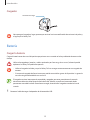 10
10
-
 11
11
-
 12
12
-
 13
13
-
 14
14
-
 15
15
-
 16
16
-
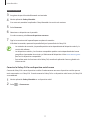 17
17
-
 18
18
-
 19
19
-
 20
20
-
 21
21
-
 22
22
-
 23
23
-
 24
24
-
 25
25
-
 26
26
-
 27
27
-
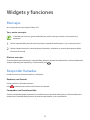 28
28
-
 29
29
-
 30
30
-
 31
31
-
 32
32
-
 33
33
-
 34
34
-
 35
35
-
 36
36
-
 37
37
-
 38
38
-
 39
39
-
 40
40
-
 41
41
-
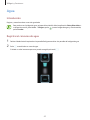 42
42
-
 43
43
-
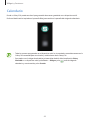 44
44
-
 45
45
-
 46
46
-
 47
47
-
 48
48
-
 49
49
-
 50
50
-
 51
51
-
 52
52
-
 53
53
-
 54
54
-
 55
55
-
 56
56
-
 57
57
-
 58
58
-
 59
59
-
 60
60
-
 61
61